vscode 的配置文件貌似是基于用户的 一个json文件,所有插件的相关配置都在这一个json文件里写
常用快捷键
快速重启
#打开命令窗口
ctrl+shift+p
#输入重启命令
reload window
列编辑
全局查找
主题设置
# 打开vscode settings.json
ctrl + shift + p
open settings json
# 新增主题配置
# 这里如果提示主题不存在 直接去插件里搜对应的主题名安装即可
"workbench.colorTheme": "One Dark Pro",
"workbench.iconTheme": "vscode-icons",
maven配置
进入到vscode 用户配置json文件中
# 这里如果本地没有maven则vscode默认会在 ~/.m2/wrapper/dists/apache-maven-3.6.3-bin 自动下载一个maven
"maven.terminal.useJavaHome": true,
"maven.executable.path": "/usr/local/apache-maven-3.8.1/bin/mvn",
"maven.settingsFile": "~/.m2/settings.xml",
修改文件后重启vscode 终端输入命令生效

java开发环境配置
配置jdk
官方参考
确定java home
#通过apt安装的java 路径
/usr/lib/jvm/java-8-openjdk-amd64
# which 命令查看命令执行目录?
#haoran@kubutu ~ [1]> which java
#/usr/bin/java
配置java home
在设置中搜所java home 在json中编辑
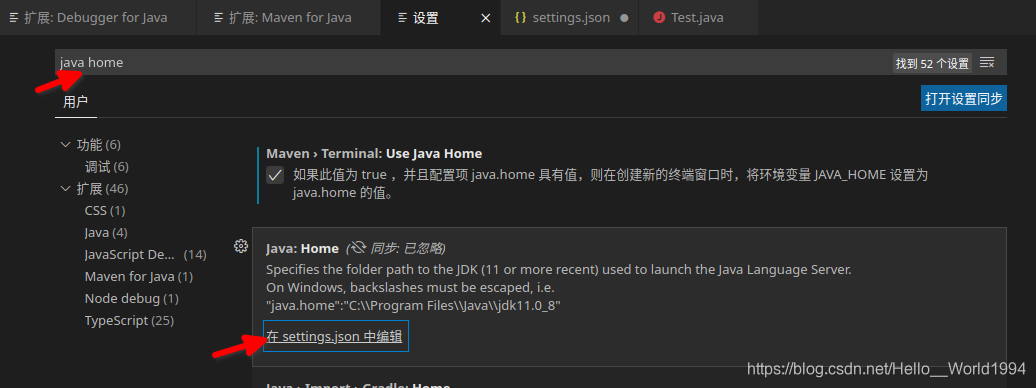
这里主要配置java.home 而且必须要求是jdk11 之前配置的8报错,直接配置 java.configuration.runtimes 也没用,就是保证java home 是11以上就行
{
"workbench.editor.enablePreview": false,
"editor.suggestSelection": "first",
"vsintellicode.modify.editor.suggestSelection": "automaticallyOverrodeDefaultValue",
"maven.terminal.useJavaHome": true,
"java.home": "/usr/lib/jvm/java-11-openjdk-amd64",
"java.completion.favoriteStaticMembers": [
"org.junit.Assert.*",
"org.junit.Assume.*",
"org.junit.jupiter.api.Assertions.*",
"org.junit.jupiter.api.Assumptions.*",
"org.junit.jupiter.api.DynamicContainer.*",
"org.junit.jupiter.api.DynamicTest.*",
"org.mockito.Mockito.*",
"org.mockito.ArgumentMatchers.*",
"org.mockito.Answers.*"
],
"java.configuration.runtimes": [
{
"name": "JavaSE-11",
"path": "/usr/lib/jvm/java-11-openjdk-amd64"
},
{
"name": "JavaSE-1.8",
"path": "/usr/lib/jvm/java-8-openjdk-amd64"
}
],
"files.exclude": {
"**/.classpath": true,
"**/.project": true,
"**/.settings": true,
"**/.factorypath": true
}
}
python开发环境配置
git配置
# 在json中加上,基于apt安装的git
"git.path": "/usr/lib/git"
如图看到git管理记录
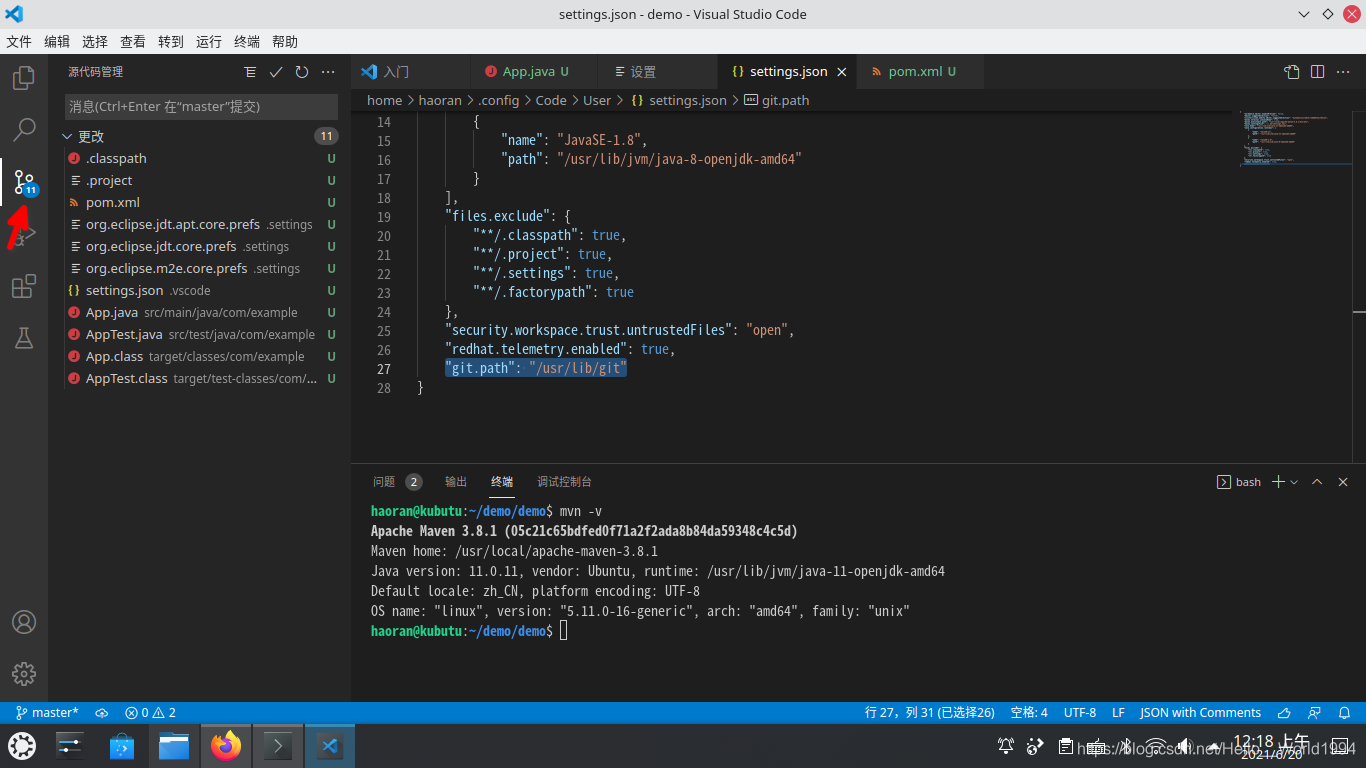
配置gitignore
-
在.git同级目录下 新建.gitignore文件 添加规则 后一定要保存文件生效,不要讲 要忽略的文件 git add 加入追踪不然会失效
-
也可以直接 在git管理记录中右键单机文件加入选择加入.gitignore
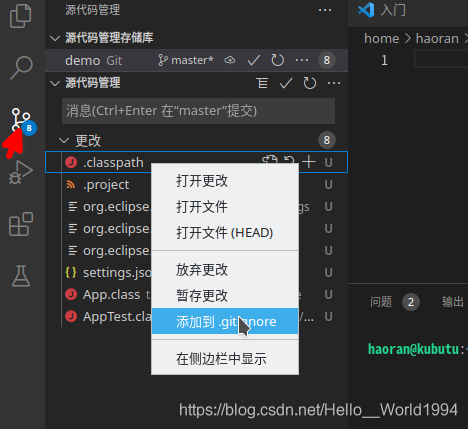





 这篇博客详细介绍了如何配置Visual Studio Code(VSCode),包括常用快捷键、主题设置、Maven和Java开发环境配置、Python环境、Git以及Vue和Android开发的设置。在Java配置中强调了需使用JDK11以上,并提供了配置步骤。同时,提到了Gitignore的设置方法,以及在Vue和Android开发中的注意事项。
这篇博客详细介绍了如何配置Visual Studio Code(VSCode),包括常用快捷键、主题设置、Maven和Java开发环境配置、Python环境、Git以及Vue和Android开发的设置。在Java配置中强调了需使用JDK11以上,并提供了配置步骤。同时,提到了Gitignore的设置方法,以及在Vue和Android开发中的注意事项。
















 6572
6572

 被折叠的 条评论
为什么被折叠?
被折叠的 条评论
为什么被折叠?








